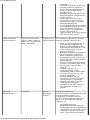Dell OpenManage Software 5.1 Benutzerhandbuch
- Typ
- Benutzerhandbuch

Dell OpenManage-Software
file:///T|/htdocs/SOFTWARE/smsom/5.1/ge/qig/index.htm[10/29/2012 5:03:24 PM]
OpenManage™-Software - Schnellinstallationshandbuch
Die Möglichkeiten des Dell™ PowerEdge™-Systems voll
nutzen
Systems Management Software auf einer
Verwaltungsstation installieren
Inhalt des Systems Management Software-Pakets
überprüfen
Treiber und Dienstprogramme aktualisieren
Überblick über System Management Software Sicherheits-Patches und Hotfixes
Betriebssystem mithilfe von Server Assistant installieren Wie Sie technische Unterstützung erhalten
Systems Management Software auf einem verwalteten
System installieren
Das Schnellinstallationshandbuch ist auf der CD Dell PowerEdge Installation and Server Management, der CD Dell Systems
Management Consoles und der CD Dell PowerEdge Documentation auf Englisch, Französisch, Deutsch, Spanisch, Japanisch
und vereinfachtem Chinesisch erhältlich.
Die Möglichkeiten des Dell™ PowerEdge™-Systems voll nutzen
Mit der Verwendung der gelieferten CDs wird Ihr System schnell betriebsbereit. Sie werden konsistente und verlässliche
Ergebnisse erzielen und einen sorgenfreien Betrieb sicherstellen. Die CDs enthalten:
Rationale Betriebssysteminstallation - Vermindert die Installationszeit für Microsoft® Windows®-, Red Hat®
Enterprise Linux- und SUSE® Linux Enterprise-Betriebssysteme durch ein einfach zu verstehendes
Einzelschrittverfahren.
Setup und Konfiguration - Stellt die notwendigen Hilfsprogramme zum Einrichten und Konfigurieren von PowerEdge-
Systemen und -Software bereit. Mit diesen Hilfsprogrammen können RAID-Controller und Netzwerkadapter von Dell
automatisch ermittelt und konfiguriert werden.
Dienstprogramme, Treiber und Diagnose - Hiermit können Sie Dell Softwaretreiber und Diagnosedisketten ansehen
und erstellen.
Systems Management - Installiert Dell OpenManage-Softwareanwendungen, um maximale Verlässlichkeit und
Verfügbarkeit Ihrer Systeme zu gewährleisten. Diese Anwendungen stellen die notwendigen Hilfsprogramme zur
Überwachung, Diagnose und Aktualisierung Ihrer Systeme im Remote-Zugriff bereit.
Dokumentation - Bietet schnellen Zugriff auf vorhandene Systeme, Systems Management Software, RAID-Controller
und periphere Dokumente in unterstützten Sprachen.
ANMERKUNG: Um Dokumentation auf Systemen anzuzeigen, auf denen Red Hat Enterprise Linux- oder SUSE Linux
Enterprise Server-Betriebssysteme ausgeführt werden, müssen Sie index.htm vom entsprechenden Sprachverzeichnis
aus starten.
Zurück zum Seitenanfang
Inhalt des Systems Management Software-Pakets überprüfen
Das Systems Management Software-Kit enthält u. a. folgende Komponenten:
Die CD Dell PowerEdge Installation and Server Management ist eine startfähige CD, die die Hilfsprogramme bietet, die
zur Konfiguration des Systems und Installation des Betriebssystems notwendig sind. Diese CD enthält die neuesten
Systems Management Software-Produkte, einschließlich Dell OpenManage Server Administrator und die zugeordneten
Storage Management- und RAS-Dienste.
Die CD Dell Systems Management Consoles enthält alle neuesten Dell Systems Management-Konsolenprodukte,
einschließlich Dell OpenManage IT Assistant.

Dell OpenManage-Software
file:///T|/htdocs/SOFTWARE/smsom/5.1/ge/qig/index.htm[10/29/2012 5:03:24 PM]
Die CD Dell PowerEdge Service and Diagnostic Utilities enthält die Hilfsprogramme, die Sie zur Konfiguration Ihres
Systems benötigen und liefert die neuesten Diagnose- und Dell-optimierten Treiber für Ihr System.
Die CDs Dell PowerEdge Server Update Utility sind nur im Abo-Servicepaket enthalten und stellen neuere
Softwareversionen für Ihr System über die Dell OpenManage Server Update Utility (SUU) und Dell Update Packages
(DUP) bereit. SUU wird auf eigenen CDs für Microsoft Windows und Linux bereitgestellt.
Die CD Dell PowerEdge Documentation hält Sie auf dem Laufenden über Dokumentationen für Systeme, Systems
Management Software-Produkte, Peripheriegeräte und RAID-Controller.
Vergleichen Sie den Inhalt des Systemzubehörkartons mit dem dem System beiliegenden Packzettel oder dem Lieferschein.
Sollten Komponenten fehlen oder beschädigt sein, ist Dell innerhalb von 30 Tagen nach Rechnungsstellung telefonisch zu
benachrichtigen, damit ein kostenloser Umtausch vorgenommen werden kann. Weitere Informationen finden Sie unter "Wie
Sie technische Unterstützung erhalten".
Zurück zum Seitenanfang
Überblick über System Management Software
Die Dell OpenManage Systems Management-Software ist eine Suite von Anwendungs- programmen für PowerEdge- und
Dell™PowerVault™-Systeme. Mit Hilfe dieser Software kann das System mit proaktiver Überwachung, Benachrichtigung und
Remote-Zugriff verwaltet werden.
ANMERKUNG: Diagnose ist über Server Administrator nicht mehr verfügbar. Um eine Diagnose auf Ihrem System
durchzuführen, installieren Sie Dell PowerEdge Diagnostics von der CD PowerEdge Service and Diagnostic Utilities, oder
laden Sie Dell PowerEdge Diagnostics von der Dell Support-Website unter support.dell.com herunter und installieren
Sie es. Dell PowerEdge Diagnostics ist eine eigenständige Anwendung, die ohne Installation von Server Administrator
ausgeführt werden kann.
Jedes durch die Dell OpenManage-Softwareprodukte verwaltete System wird Verwaltetes System genannt. Zu Anwendungen
verwalteter Systeme gehören Server Administrator und RAC-Software (Remote Access Controller).
Eine Verwaltungsstation kann zur Verwaltung von einem oder mehreren verwalteten Systemen von einem zentralen Standort
im Remote-Zugriff verwendet werden.
ANMERKUNG: Dell OpenManage Array Manager-Konsole (für Management Station) ist nur unter Windows verfügbar,
wenn vorhergehende Dell OpenManage Management Station- Software (mit installierter Array Manager-Konsole)
erkannt wird. Es ist nur für Aktualisierungen verfügbar.
Abbildung 1-1
verdeutlicht das Verhältnis zwischen einer Verwaltungsstation und deren verwalteten Systemen. Abbildung 1-1
zeigt auch die Betriebssysteme und die Dell OpenManage-Softwareprodukte, die eventuell auf den verwalteten Systemen
installiert sind.
Abbildung 1-1. Beispiel einer Verwaltungsstation und eines verwalteten Systems

Dell OpenManage-Software
file:///T|/htdocs/SOFTWARE/smsom/5.1/ge/qig/index.htm[10/29/2012 5:03:24 PM]
Tabelle 1-1 beschreibt die Dell OpenManage-Produkte.
Tabelle 1-1. Dell OpenManage Systems Management Software-Anwendungen
Funktion Softwareprodukt CD Beschreibung
Server-Setup und
Betriebssysteminstallation
Server Assistant Installation und
Serververwaltung
Ein Dienstprogramm, das folgendes bietet:
Schrittweise Systemkonfiguration,
einschließlich RAID-Controller und
Netzwerk-Interfaces
Installationssupport für Windows-, Red
Hat Enterprise Linux- und SUSE Linux
Enterprise Server-Betriebssysteme
Dell-optimierte Gerätetreiber für
PowerEdge-Systeme
Lokale
Systemverwaltung,
einschließlich RAID-
Konfiguration und -
Verwaltung
Server Administrator Installation und
Serververwaltung
Eine Verwaltungslösung für PowerEdge-
Systeme, die die Möglichkeit bietet, einzelne
Dell Systeme gemeinsam und konsistent zu
überwachen, konfigurieren und verwalten.
Server Administrator stellt die folgenden
Funktionen bereit:
Sicherheitsverwaltung
Eine Befehlszeilenoberfläche (CLI)
Ausführliche Protokollierung
Die Fähigkeit die Konfiguration und den
Status eines Host-basierten RAID-

Dell OpenManage-Software
file:///T|/htdocs/SOFTWARE/smsom/5.1/ge/qig/index.htm[10/29/2012 5:03:24 PM]
Subsystems
anzuzeigen und darüber zu berichten
Schnellen Zugriff auf detaillierte
Fehler- und Leistungsinformationen,
die auf der Benutzeroberfläche
gemeldet werden
Ermöglicht die lokale Verwaltung und
Support für Remote- Verwaltung des
lokalen Systems
Verbesserte Funktionen für die
Konfiguration der am System lokal
angeschlossenen RAID- und Nicht-
RAID-Festplattenspeicher
Storage Management-Informationen in
einer integrierten graphischen Ansicht
Status von lokalem und Remote-
Speicher, der an ein überwachtes
System angeschlossen ist
Support für SAS, SCSI, SATA und ATA,
aber nicht für Fibre Channel
Lokale und Remote-
Systemverwaltung
Remote Access Controller
(DRAC 5, DRAC 4, DRAC III,
DRAC III/XT, DRAC/MC,ERA,
ERA/O und ERA/MC)
Installation und
Serververwaltung
Diese Hardware- und Software-Lösungen
führen die folgenden Funktionen aus:
Bieten von Warnungsmeldungen für
Systemprobleme, Aktivieren von
Remote-System Management und
Reduzieren der Notwendigkeit für den
System-Administrator, zu einem
System zu wechseln
Beitrag, die allgemeine Verfügbarkeit
von Dell Systemen zu verbessern
Bieten von Remote-Zugriff auf ein
unbedienbares System, wodurch Sie
vollständige Kontrolle über die lokale
Konsole erhalten
Remote-Verwaltung auf überwachten
Systemen, einschließlich BIOS-Setup,
Herunterfahren, Start und RAC-
Sicherheit
Fähigkeit, Controller- und
Gehäusefunktionen für alle
unterstützten RAID- und Nicht-RAID-
Controller und -Gehäuse von einer
einzelnen graphischen
Benutzeroberfläche oder CLI
auszuführen, ohne Controller-BIOS-
Dienstprogramme zu verwenden
Fähigkeit, Ihre Daten zu schützen,
indem Sie Datenredundanz
konfigurieren, Hotspares zuweisen
oder fehlerhafte Laufwerke neu
erstellen
Status und
Berichterstattung
IT Assistant Systems
Management-
Konsolen
Ein Systems Management-
Konsolenprogramm, normalerweise auf einer
Verwaltungsstation installiert, um
Informationen zu sammeln und einen
Überblick auf alle verwalteten Systeme zu
bieten. IT Assistant führt die folgenden
Funktionen aus:
Fehlerüberwachung mit
Benachrichtigung durch E-Mail oder
Konsolenwarnung, um Administratoren
über Ereignisse zu informieren, die von
Festplatten-, Speicher- Spannungs-,
Lüfter- und thermischen Zuständen

Dell OpenManage-Software
file:///T|/htdocs/SOFTWARE/smsom/5.1/ge/qig/index.htm[10/29/2012 5:03:24 PM]
berichtet wurden
Inventar- und
Bestandsberichterstattung,
einschließlich Service-Tag-Nummer,
Betriebskosteninformationen und
spezifischen Informationen zu BIOS,
Mikroprozessoren und Speicher
Kontextabhängiger Start
gerätespezifischer Hilfsprogramme, wie
z. B. Server Administrator, Remote-
Zugriffskonsole, Dell PowerConnect™ -
Schalterkonsole und Digital-KVM-
Konsole
Remote-Verwaltung Remote Access Controller-
Dienstprogramm
Systems
Management-
Konsolen
Diese Softwarelösung führt die folgenden
Funktionen aus:
Trägt dazu bei, die allgemeine
Verfügbarkeit von Dell Systemen zu
verbessern
Bietet Remote-Zugriff auf ein
unbedienbares System, wodurch Sie
vollständige Kontrolle über die lokale
Konsole erhalten
Remote-Verwaltung auf überwachten
Systemen, einschließlich BIOS-Setup,
Herunterfahren, Start und RAC-
Sicherheit
BMC-
Verwaltungsdienstprogramm
Systems
Management-
Konsolen
Ein Dienstprogramm, das Remote-Verwaltung
und -Konfiguration von Systemen bietet, die
unter Verwendung des IPMI-Protokolls mit
einem Baseboard-Verwaltungs-Controller
(BMC) ausgestattet sind.
Verwaltung von Dell-
spezifischen Microsoft
Active Directory®-
Objekten
Active Directory Snap-In-
Dienstprogramm
Systems
Management-
Konsolen
Stellt ein Erweiterungs-Snap-In für Microsoft
Active Directory bereit. Dies ermöglicht Ihnen
das Verwalten Dell-spezifischer Active
Directory-Objekte. Die Dell-spezifischen
Schemaklassendefinitionen und deren
Installation sind auch auf der CD enthalten.
Sie können diese Option verwenden, wenn
die Dell-spezifischen Diagramm-Klassen zum
Diagramm von Active Directory hinzugefügt
worden sind.
Treiberidentifikation und -
installation
Systemsoftware-
Extrahierungsdienstprogramm
Service and
Diagnostic
Utilities
Enthält Gerätetreiber und Dienstprogramme
zum Aktualisieren des Systems.
Softwareaktualisierungen Server Update Utility und Dell
Update Packages
Server Update
Utility
ANMERKUNG:
Wird nur mit
dem Abo-
Servicepaket
geliefert
Enthält neuere Softwareversionen für das
System über die Server Update Utility und
Dell Update Packages.
Zurück zum Seitenanfang
Betriebssystem mithilfe von Server Assistant installieren
Führen Sie folgende Schritte durch, um zu bestimmen, ob ein Betriebssystem auf dem System installiert wurde:
1. Stellen Sie sicher, dass Tastatur, Maus und Monitor an das System angeschlossen sind, und schalten Sie das System

Dell OpenManage-Software
file:///T|/htdocs/SOFTWARE/smsom/5.1/ge/qig/index.htm[10/29/2012 5:03:24 PM]
ein.
2. Lesen und akzeptieren Sie die Lizenzvereinbarung der Software, um fortzufahren.
Wenn eine Meldung eingeblendet wird und anzeigt, dass keine startfähigen Laufwerke vorhanden sind oder dass kein
Betriebssystem gefunden werden konnte, ist kein Betriebssystem auf dem System installiert. Halten Sie die
Betriebssystem-CD bereit und fahren Sie mit den nächsten Schritten fort.
Wenn auf dem System ein Betriebssystem vorinstalliert wurde, ist es nicht erforderlich, diesen Vorgang fortzusetzen.
Machen Sie das Dokument Installationsanleitungen des Betriebssystems ausfindig, das mit dem System geliefert wurde,
und folgen Sie diesen Anleitungen zum Abschließen des Installationsverfahrens.
Führen Sie die folgenden Schritte aus, um ein Betriebssystem auf Ihrem System zu installieren:
1. Legen Sie die CD Dell PowerEdge Installation and Server Management ein und starten Sie das System neu.
Es sind folgende Optionen beim Systemstart verfügbar:
Server Assistant - Startet über die CD.
Server Assistant mit CD-Datenträgerprüfung - Überprüft, ob die CD korrekt erstellt wird und ob der Inhalt gültig
ist.
CD-Start überspringen - Start auf Festplatte - Startet von der Festplatte und überprüft, ob ein Betriebssystem
auf Ihrem System installiert ist. Wenn ein Betriebssystem nicht auf Ihrem System installiert ist, wird der Start
über die CD vorgenommen.
ANMERKUNG: Wird keine Option innerhalb von 10 Sekunden ausgewählt, wird das System automatisch über die
CD gestartet.
2. Wählen Sie auf der Startseite des Server Assistant Server-Setup aus.
3. Folgen Sie den schrittweisen Anleitungen, um die Hardware zu konfigurieren und das Betriebssystem zu installieren.
Weitere Informationen zur RAID-Installation finden Sie auf der Dokumentations-CD unter Zum Einstieg mit RAID.
ANMERKUNG: Wenn Sie ein unterstütztes Betriebssystem mit Hilfe von Server Assistant installieren, kopiert Server
Assistant die relevanten Systems Management Software- Installationsdateien automatisch auf die Festplatte und
platziert die Symbole Server Administrator installieren und Server Administrator-Installationsdateien löschen auf dem
Desktop.
ANMERKUNG: Mithilfe des Symbols Server Administrator installieren können Sie Server Administrator ohne die
Installations-CD installieren. Auf Systemen, auf denen Microsoft Windows ausgeführt wird, ruft das Anklicken dieses
Symbols die standardmäßige Installationsbenutzeroberfläche auf. Bei Systemen, auf denen Red Hat Enterprise Linux
oder SUSE Linux Enterprise Server ausgeführt wird, wird mit einem Klicken auf dieses Symbol das benutzerdefinierte
Installationsskript von Server Administrator ausgeführt. Falls Sie Server Administrator nicht installieren möchten,
können Sie die Installationsdateien entfernen, indem Sie auf das Symbol Server Administrator-Installationsdateien
löschen klicken. Sobald Sie bestätigt haben, dass Sie fortfahren möchten, werden alle Server Administrator-Dateien
einschließlich der Symbole entfernt.
ANMERKUNG: Während der Installation des Windows-Betriebssystems ist es für einige Hardwarekonfigurationen mit
mehr als 4 GB installiertem physischen Speicher erforderlich, zusätzliche Schritte nach der Betriebssysteminstallation
auszuführen, um den gesamten installierten Speicher zu verwenden. Weitere Informationen über physische
Adressenerweiterung (PAE) erhalten Sie unter:
www.microsoft.com/windows2000/en/advanced/help/PAE_checklist.htm
www.microsoft.com/resources/documentation/windowsserv/2003/enterprise/proddocs/en-us/paex86_2.asp
www.support.microsoft.com/default.aspx?scid=kb;en-us;283037
Zurück zum Seitenanfang
Systems Management Software auf einem verwalteten System
installieren

Dell OpenManage-Software
file:///T|/htdocs/SOFTWARE/smsom/5.1/ge/qig/index.htm[10/29/2012 5:03:24 PM]
Das Setup-Programm enthält sowohl eine Option Typisches Setup als auch eine Option Benutzerdefiniertes Setup. Mit
der Option Typisches Setup (empfohlen) werden automatisch alle ermittelten Softwarekomponenten installiert, die für die
Verwaltung des Systems erforderlich sind.Die Option Benutzerdefiniertes Setup ermöglicht Ihnen, die
Softwarekomponenten auszuwählen, die Sie installieren möchten. Das in diesem Dokument beschriebene Verfahren basiert auf
der Option Typisches Setup.Informationen über Benutzerdefiniertes Setup finden Sie im Dell OpenManage: Installations-
und Sicherheitsbenutzerhandbuch.
HINWEIS: Dell OpenManage Array Manager wird nicht mehr unterstützt. Wenn Sie ein System (das mit Dell
OpenManage Version 4.3 oder höher installiert wurde) erweitern, bei dem Array Manager installiert ist, wird Array
Manager während des Upgrade-Vorgangs entfernt. Es kann stattdessen der Server Administrator Storage Management-
Service verwendet werden.
ANMERKUNG: Informationen zur benutzerdefinierten Installation und andere Details erhalten Sie im Installations- und
Sicherheitshandbuch. Management Station und Managed System Software können im gleichen oder in unterschiedlichen
Verzeichnissen installiert werden. Das Verzeichnis für die Installation kann ausgewählt werden.
ANMERKUNG: Eine Liste von zurzeit unterstützten Systemen erhalten Sie in der Installationsinfodatei auf der CD
Installation and Server Management. Die Installationsinfodatei readme_ins.txt befindet sich im Verzeichnis
srvadmin/docs/readme auf der CD.
ANMERKUNG: Wenn Version 4.2 oder eine frühere Version (>=3.0) von Systems Management Software auf Ihrem
System installiert ist, können Sie nicht direkt zu Version 5.1 erweitern. Um Ihre Einstellungen beizubehalten, müssen
Sie zuerst zu Version 4.3 erweitern. Dann können Sie zu Version 5.1 erweitern, um die neuesten
Softwareaktualisierungen zu erhalten. Version 4.3 ist auf der Dell Support-Site unter support.dell.com erhältlich.
ANMERKUNG: Installieren Sie mithilfe Ihres Betriebssystem-Datenträgers den SNMP-Agenten auf Ihrem verwalteten
System, bevor Sie die Managed System Software installieren.
ANMERKUNG: Um einen Start zu Server Assistant zu vermeiden, entfernen Sie die CD Installation and Server
Management, wenn Sie Ihr System neu starten.
Managed System-Software für unterstützte Microsoft Windows-Betriebssysteme
installieren
1. Melden Sie sich mit Administratorrechten bei dem System an, auf dem ein unterstütztes Windows-Betriebssystem
ausgeführt wird, auf dem Sie die Komponenten des Managed System installieren möchten.
2. Überprüfen Sie, dass auf Ihrem System ein unterstützter Browser installiert ist.
3. Wenn ein RAID-Controller auf dem System installiert ist und Sie vorhaben die Speicherverwaltungsfunktion zu
installieren, stellen Sie sicher, dass die Gerätetreiber für
jeden der RAID-Controller installiert sind.
Es befinden sich Gerätetreiber auf der CD Service and Diagnostic Utilities . Sie können den Gerätetreiber unter Windows
überprüfen, indem Sie mit der rechten Maustaste auf Arbeitsplatz klicken, Verwalten auswählen und dann auf
Geräte-Manager klicken.
4. Legen Sie die CD Installation and Server Management in das CD-Laufwerk ein.
Das Setup-Programm sollte automatisch starten. Falls es nicht startet, klicken Sie auf die Schaltfläche Start, dann auf
Ausführen, und geben Sie anschließend x:\srvadmin\windows\setup.exe
ein (wobei x der Laufwerkbuchstabe des CD-Laufwerks ist). Das Setup-Programm startet das
Voraussetzungsprüfungsdienstprogramm.
5. Prüfen Sie die Ergebnisse der ausgeführten Voraussetzungsprüfungen und lösen Sie alle aufgeführten Probleme.
6. Klicken Sie auf die Schaltfläche Server Administrator installieren, ändern, reparieren oder entfernen.
7. Klicken Sie auf dem Bildschirm Willkommen auf Weiter.
8. Akzeptieren Sie die Lizenzvereinbarung und klicken Sie auf Weiter.
9. Wählen Sie Typisch aus, und klicken Sie auf Weiter.
10. Klicken Sie auf Installieren, um mit dem Installationsverfahren fortzufahren.
Das Setup-Programm installiert automatisch alle Managed System-Software für die Hardwarekonfiguration.

Dell OpenManage-Software
file:///T|/htdocs/SOFTWARE/smsom/5.1/ge/qig/index.htm[10/29/2012 5:03:24 PM]
11. Klicken Sie nach Abschluss der Installation auf Fertig stellen, und starten Sie vor dem Verwenden der Software das
System neu, falls Sie dazu aufgefordert werden.
Managed System Software für unterstützte Red Hat Enterprise Linux-
Betriebssysteme oder SUSE Linux Enterprise Server-Betriebssysteme installieren
1. Melden Sie sich im System mit dem unterstützten Red Hat Enterprise Linux- oder SUSE Linux Enterprise Server-
Betriebssystem, auf dem Sie die Komponenten des Managed System installieren möchten, mit root an.
2. Legen Sie die CD Installation and Server Management in das CD-Laufwerk ein.
3. Falls erforderlich, laden Sie die CD an einen gewünschten Speicherort; verwenden Sie hierzu den Befehl mount oder
einen ähnlichen Befehl.
4. Wechseln Sie vom Ladeverzeichnis in das Verzeichnis srvadmin/linux/supportscripts und führen Sie das Skript
srvadmin-install.sh wie folgt aus:
sh srvadmin-install.sh --express
sh srvadmin-install.sh -x
Das Skript installiert die typische Softwaresuite für Ihre Systemkonfiguration.
ANMERKUNG: Die Ausgabe der RPM-Installation kann durch Hinzufügen von 2>&1 | tee –a
/var/log/srvadmin.log zur obigen Shell-Skript-Ausführung protokolliert werden. Der sich ergebende Befehl
wäre sh srvadmin-install.sh 2>&1|tee –a /var/log/srvadmin.log
5. Starten Sie die Dienste mit dem sh srvadmin-services.sh start.
Dell OpenManage auf VMware ESX-Serversoftware verwenden
Für die Dell OpenManage-Installation mit VMware ESX-Serversoftware sind spezielle Schritte erforderlich. Diese Schritte sind
unterschiedlich, abhängig von der Dell OpenManage-Version und ESX-Serverversion; nur eine eingeschränkte Anzahl von
Kombinationen werden unterstützt. Weitere Details erhalten Sie im VMware-Systemkompatibilitätshandbuch und dem VMware
ESX-Server-Bereitstellungshandbuch, welche sich im Ressourcencenter unter www.dell.com/vmware befinden. Anleitungen
zum Installieren von unterstützten Versionen von Dell OpenManage finden Sie im ESX-Server-Bereitstellungshandbuch.
Zurück zum Seitenanfang
Systems Management Software auf einer Verwaltungsstation
installieren
Bei der typischen Installation werden IT Assistant und die RAC-Konsole installiert. Wenn Sie nicht beide oder andere
Funktionen wie z. B. das BMC-Verwaltungsdienstprogramm installieren möchten, konsultieren Sie die Abschnitte zur
benutzerdefinierten Installation des Dell OpenManage Installation- und Sicherheitsbenutzerhandbuchs.
ANMERKUNG: Management Station und Managed System Software können im gleichen oder in unterschiedlichen
Verzeichnissen installiert werden. Das Verzeichnis für die Installation kann ausgewählt werden.
ANMERKUNG: Management Station Applications können nur auf Systemen mit Windows XP Professional, Windows
2000 Professional (SP4), der Windows Server™ 2003-Familie (einschließlich Small Business Server [SBS] und R2),
Windows Storage Server 2003 R2 und der Windows 2000 Server-Familie (einschließlich SBS) ausgeführt werden und
können Systeme verwalten, auf denen unterstützte Windows-, Red Hat Enterprise Linux- und SUSE Linux Enterprise
Server- Betriebssysteme aktiv sind. IT Assistant wird auf den Betriebssystemen Windows Server 2003 SBS oder
Windows 2000 Server SBS jedoch nicht unterstützt.
ANMERKUNG: Es werden nur die RAC-Konsole und das BMC-Verwaltungsdienstprogramm für Red Hat Enterprise
Linux-Betriebssysteme und SUSE Linux Enterprise Server- Betriebssysteme unterstützt.
Management Station-Software auf Microsoft Windows-Betriebssystemen installieren

Dell OpenManage-Software
file:///T|/htdocs/SOFTWARE/smsom/5.1/ge/qig/index.htm[10/29/2012 5:03:24 PM]
ANMERKUNG: IT Assistant ist keine unterstützte Funktion für die 64-Bit-Versionen von Windows Server 2003
Standard und Windows Server 2003 Enterprise Edition.
ANMERKUNG: IT Assistant-Installation ist auf Systemen nicht unterstützt, deren Systems Management Software-
Versionen älter als 4.3 sind. Wenn Version 4.2 oder eine frühere Version (>=3.0) von Systems Management Software
auf Ihrem System installiert ist, können Sie nicht direkt zu Version 5.1 erweitern. Um Ihre Einstellungen beizubehalten,
müssen Sie zuerst zu Version 4.3 erweitern. Dann können Sie zu Version 5.1 erweitern, um die neuesten
Softwareaktualisierungen zu erhalten. Version 4.3 ist auf der Dell Support-Site unter support.dell.com erhältlich.
ANMERKUNG: Bei einer neuen Installation von IT Assistant 8.0 werden Sie aufgefordert, Microsoft SQL Server 2005
Express Edition in der Abwesenheit einer unterstützten Datenbank auf Ihrem System zu installieren. SQL Server 2005
Express Edition kann mit Hilfe der CD Systems Management Consoles vor der Installation der Management Station
Software installiert werden. IT Assistant funktioniert jedoch mit Microsoft SQL Server 2000 Desktop Engine (MSDE
2000) oder SQL Server 2000, wenn er bereits auf Ihrem System installiert ist. Wenn Sie ein Upgrade von IT Assistant
7.x auf 8.0 vornehmen, können Sie den vorhandenen MSDE 2000 oder SQL Server 2000 verwenden.
Um Anwendungen auf der Verwaltungsstation zu installieren, führen Sie folgende Schritte aus:
1. Melden Sie sich mit Administratorberechtigungen an dem System an, auf dem Sie die Management Station Applications
installieren wollen.
2. Legen Sie die CD Systems Management Consoles in das CD-Laufwerk ein.
Das Setup-Programm sollte automatisch starten. Falls es nicht startet, klicken Sie auf die Schaltfläche Start, dann auf
Ausführen, und geben Sie anschließend x:\windows\setup.exe ein (wobei x
der Laufwerkbuchstabe des CD-Laufwerks ist). Das Setup-Programm startet das
Voraussetzungsprüfungsdienstprogramm.
3. Prüfen Sie die Ergebnisse der ausgeführten Voraussetzungsprüfungen und lösen Sie alle aufgeführten Probleme.
4. Klicken Sie auf die Schaltfläche Verwaltungsstation installieren, ändern, reparieren, oder entfernen.
Der Bildschirm Willkommen wird eingeblendet.
5. Klicken Sie auf Weiter.
Der Bildschirm Lizenzvereinbarung wird eingeblendet.
6. Wählen Sie Ich akzeptiere aus, und klicken Sie auf Weiter.
Der Bildschirm Setup-Typ wird eingeblendet.
7. Wählen Sie Typisch aus, und klicken Sie auf Weiter.
Der Bildschirm Installationsbereit wird angezeigt.
8. Klicken Sie auf Installieren, um die ausgewählten Funktionen zu akzeptieren und mit der Installation zu beginnen.
Der Bildschirm Dell OpenManage-Verwaltungsstation installieren wird eingeblendet. Meldungen werden
eingeblendet, die Auskunft über den Status und Fortschritt der Softwarekomponenten geben, welche installiert werden.
Wenn die ausgewählten Komponenten installiert werden, wird das Dialogfeld Installationsassistent ist
abgeschlossen eingeblendet.
9. Klicken Sie auf Fertig stellen, um die Installation der Dell OpenManage Management Station zu beenden.
Management Station Software für unterstützte Red Hat Enterprise Linux-
Betriebssysteme oder SUSE Linux Enterprise Server-Betriebssysteme installieren
Das BMC-Verwaltungsdienstprogramm und die RAC-Komponente der Management Station- Softwaresuite können auf einer
Management Station verwendet werden, auf welcher das unterstützte Red Hat Enterprise Linux- oder das SUSE Linux
Enterprise Server-Betriebssystem ausgeführt werden.
Um das BMC-Verwaltungsdienstprogramm auf der Verwaltungsstation zu installieren, führen Sie folgende Schritte aus, um das
Installationsprogramm zu starten:
1. Melden Sie sich am System, auf dem Sie die Management Station-Komponenten installieren möchten, mit root an.

Dell OpenManage-Software
file:///T|/htdocs/SOFTWARE/smsom/5.1/ge/qig/index.htm[10/29/2012 5:03:24 PM]
2. Falls erforderlich, laden Sie die CD Dell Systems Management Consoles an einen gewünschten Speicherort; verwenden
Sie hierzu den Befehl mount oder einen ähnlichen Befehl.
3. Wechseln Sie vom Ladeverzeichnis in das Verzeichnis linux/bmc und installieren Sie die BMC-Software mit den rpm-
Befehlen, die dem Betriebssystem entsprechen:
Verwenden Sie für Systeme, auf denen Red Hat Enterprise Linux ausgeführt wird:
rpm -Uvh osabmcutil*-RHEL-*.rpm.
Verwenden Sie für Systeme, auf denen SUSE Linux Enterprise Server ausgeführt wird:
rpm -Uvh osabmcutil*-SUSE-*.rpm.
Um die RAC-Verwaltungsstationskomponente zu installieren, führen Sie folgende Schritte aus, um das Installationsprogramm
zu starten:
1. Melden Sie sich am System, auf dem Sie die Management Station-Komponenten installieren möchten, mit root an.
2. Falls erforderlich, laden Sie die CD Dell Systems Management Consoles an einen gewünschten Speicherort; verwenden
Sie hierzu den Befehl mount oder einen ähnlichen Befehl.
3. Wechseln Sie vom Ladespeicherstandort zum Verzeichnis linux/rac und führen Sie den Befehl rpm -ivh *.rpm aus.
Zurück zum Seitenanfang
Treiber und Dienstprogramme aktualisieren
Die CD Service and Diagnostic Utilities enthält Gerätetreiber und Dienstprogramme, die zur Aktualisierung des Systems
verwendet werden können. Um sie zu benutzen, müssen die Treiber und Dienstprogramme entweder auf eine Diskette oder
auf das Festplattenlaufwerk Ihres Systems kopiert werden.
Die neuesten Produktaktualisierungen, wie z. B. Treiber und Dell OpenManage-Anwendungen finden Sie auf der Dell Support-
Website bei support.dell.com.
ANMERKUNG: Die CD Service and Diagnostic Utilities kann nur auf Windows-Systemen ausgeführt werden. Um Treiber
für Systeme zu extrahieren, auf denen Red Hat Enterprise Linux- oder SUSE Linux Enterprise Server-Betriebssysteme
ausgeführt werden muss die CD Service and Diagnostic Utilities auf einem Windows-System verwendet werden und
dann die ausgewählten Dateien für das eigentliche Zielsystem kopiert oder freigegeben werden.
1. Legen Sie die CD Service and Diagnostic Utilities in das CD-Laufwerk eines Windows-Systems ein.
Das Setup-Programm sollte automatisch starten. Falls es nicht startet, klicken Sie auf die Schaltfläche Start, dann auf
Ausführen, und geben Sie anschließend x:\setup.exe ein (wobei x
der Laufwerkbuchstabe des CD-Laufwerks ist).
2. Wählen Sie das System und die Dateien, die Sie aktualisieren wollen, unter Treiber/Dienstprogramme auswählen
aus, und klicken Sie dann auf Fortfahren.
3. Wählen Sie von der Seite Treiber und Dienstprogramme das Dienstprogramm oder die Treiberdatei aus, die Sie
aktualisieren möchten, indem Sie auf den Link für den Gerätenamen klicken.
Das System fordert Sie auf, einen Standort zur Speicherung der Datei anzugeben. Dateien werden in komprimiertem
Format geliefert. Für Firmware-Dateien sind zum Extrahieren normalerweise Disketten erforderlich.
4. Dekomprimieren Sie die Datei.
Weitere Informationen zu Treibern und Anwendungsversionen von Dell OpenManage finden Sie im Dell OpenManage Server
Administrator-Kompatibilitätshandbuch.
Die Dell PowerEdge Server Update Utility-CDs sind nur im Abo-Paket verfügbar und stellen neuere Softwareversionen für Ihr
System über die Server Update Utility (SUU) und Dell Update Packages (DUP) bereit. SUU wird auf eigenen CDs für Microsoft
Windows und Linux bereitgestellt.
1. Legen Sie die CD Server Update Utility in das CD-Laufwerk bei einem System ein, auf dem entweder Windows-, Red
Hat Enterprise Linux- oder SUSE Linux Enterprise Server-Betriebssysteme ausgeführt werden.
2. Die Server Update Utility sollte automatisch starten. Ist dies nicht der Fall, klicken Sie auf die Schaltfläche Start und
dann auf Ausführen; geben Sie anschließend cmd ein, und drücken Sie die Eingabetaste. Wenn die

Dell OpenManage-Software
file:///T|/htdocs/SOFTWARE/smsom/5.1/ge/qig/index.htm[10/29/2012 5:03:24 PM]
Eingabeaufforderung eingeblendet wird, ändern Sie das Verzeichnis zum Stamm des CD-Laufwerks. Geben Sie suu -g
(für graphischen Modus) oder suu -h (zum Anzeigen von Hilfeoptionen) ein.
ANMERKUNG: Beim Red Hat Enterprise Linux- oder SUSE Linux Enterprise Server-Betriebssystem kann die
Option -g (graphischer Modus) nur vom X Windows-System verwendet werden.
3. Falls die GUI-Initialisierung fehlschlägt, müssen Sie die neueste Version des OpenIPMI-Treibers installieren. Geben Sie
suu -g -installIPMI ein, um die neueste Version von OpenIPMIdriver zu installieren.
ANMERKUNG: Der Server Administrator Instrumentation Service von Server Administrator benötigt die
Minimalversion des OpenIPMI-Gerätetreibers, um IPMI-basierte Informationen und Funktionen bereitzustellen.
Die erforderliche Minimalversion wird basierend auf dem Betriebssystem definiert. Weitere Informationen
entnehmen Sie dem Installations- und Sicherheitsbenutzerhandbuch.
4. Um einen Repository-Vergleich auf der GUI anzuzeigen, klicken Sie auf den Host-Namen des Servers, der in der
Struktur links angezeigt wird. SUU vergleicht, was sich auf Ihrem Server befindet, mit den Versionen von
Komponenten, die im Repository verfügbar sind. Bei jeder Komponente auf Ihrem Server, welche mit der Version im
SUU-Repository auf dem neuesten Stand ist, zeigt SUU ein grünes Häkchen an. Für jede Komponente auf Ihrem
Server, die veraltet ist und mit SUU aktualisiert werden kann, wird ein gelbes Warnsymbol angezeigt. Falls
aktualisierbare Komponenten gefunden werden, wird eine Schaltfläche Aktualisieren in der oberen rechten Ecke des
Bildschirms aktiviert.
5. Klicken Sie auf Aktualisieren, um alle Aktualisierungen anzuwenden, die für Ihren Server aufgeführt sind.
Aktualisierungen können nicht selektiv angewendet werden. SUU ruft ein Dialogfeld auf, in dem Sie bestätigen sollen,
dass Sie die aufgeführten Komponenten aktualisieren möchten. Klicken Sie auf Ja um fortzufahren.
6. Das Fenster Aktualisierungserfolg wird angezeigt, in dem die erfolgreiche Aktualisierung für SUU und DUP bestätigt
wird; Sie werden möglicherweise aufgefordert, Ihr System neu zu starten, um die Aktualisierung abzuschließen.
Dell Update Packages:
Wenn Sie in SUU auf Aktualisieren klicken, bestimmt SUU, welche Dell Update Packages in Ihrem System zutreffen, und
installiert sie automatisch.
Weitere Informationen erhalten Sie im Dell OpenManage Server Update Utility-Benutzerhandbuch.
Zurück zum Seitenanfang
Sicherheits-Patches und Hotfixes
Es wird dringend empfohlen, dass Sie die neuesten Sicherheits-Patches, Hotfixes und Service- oder Support-Packs für Ihr
Betriebssystem sofort nach der Installation herunterladen. Downloads für Ihr Betriebssystem sind unter
www.microsoft.com, www.redhat.com bzw. www.novell.com verfügbar.
Zurück zum Seitenanfang
Wie Sie technische Unterstützung erhalten
Ziehen Sie vor der Kontaktaufnahme mit Dell die Support-Website von Dell unter support.dell.com zu Rate. Sollten Sie
zusätzlichen technischen Support benötigen, finden Sie unter dem Abschnitt "Wie Sie Hilfe bekommen" im Hardware-
Benutzerhandbuch Ihres Systems landes- oder regionsspezifische Informationen zur Kontaktaufnahme zu Dell per Telefon,
Fax und Internet-Dienste.
Antes de entrar em contato com a Dell para obter assistência técnica, consulte o site de suporte na Web: support.dell.com.
Você precisará do número da sua etiqueta de serviço para identificação de seu equipamento. Caso necessite de suporte
técnico adicional, é fornecida assistência técnica para hardware ao proprietário original do equipamento. Esse serviço está
disponível de segunda a sexta-feira, das 7 às 19:00h, em português. Telefone: 0800-90-3355.
Informationen zu Dell Enterprise-Schulungs- und Zertifizierungsprogrammen erhalten Sie unter www.dell.com/training.
Dieser Service wird eventuell nicht an allen Standorten angeboten.
Zurück zum Seitenanfang

Dell OpenManage-Software
file:///T|/htdocs/SOFTWARE/smsom/5.1/ge/qig/index.htm[10/29/2012 5:03:24 PM]
Irrtümer und technische Änderungen vorbehalten.
© 2006 Dell Inc. Alle Rechte vorbehalten.
Nachdrucke jeglicher Art ohne die vorherige schriftliche Genehmigung von Dell Inc. sind strengstens untersagt.
In diesem Text verwendete Marken: Dell, das DELL-Logo, Dell OpenManage, PowerEdge, PowerVault und PowerConnect sind Marken von Dell Inc.;
Windows Server ist eine Marke und Microsoft, Windows und Active Directory sind eingetragene Marken der Microsoft Corporation; Red Hat ist eine
eingetragene Marke von Red Hat, Inc.; SUSE ist eine eingetragene Marke von Novell Inc. in den Vereinigten Staaten und anderen Ländern.
Alle anderen in dieser Dokumentation genannten Marken und Handelsbezeichnungen sind Eigentum der entsprechenden Hersteller und Firmen. Die
Dell Inc. verzichtet auf alle Besitzrechte an Marken und Handelsbezeichnungen, die nicht Ihr Eigentum sind.
Mai 2006
-
 1
1
-
 2
2
-
 3
3
-
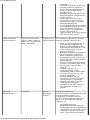 4
4
-
 5
5
-
 6
6
-
 7
7
-
 8
8
-
 9
9
-
 10
10
-
 11
11
-
 12
12
Dell OpenManage Software 5.1 Benutzerhandbuch
- Typ
- Benutzerhandbuch
Verwandte Artikel
-
Dell OpenManage Software 5.3 Benutzerhandbuch
-
Dell OpenManage Software 3.0 SC Benutzerhandbuch
-
Dell OpenManage Software 3.1 SC Benutzerhandbuch
-
Dell OpenManage Software 3.1.1 SC Schnellstartanleitung
-
Dell OpenManage Software 3.1.1 SC Schnellstartanleitung
-
Dell System Services and Diagnostic Tools Benutzerhandbuch
-
Dell OpenManage Software 6.5 Schnellstartanleitung
-
Dell OpenManage Software 6.4 Schnellstartanleitung
-
Dell OpenManage Software 6.3 Benutzerhandbuch
-
Dell OpenManage Software 6.4 Benutzerhandbuch